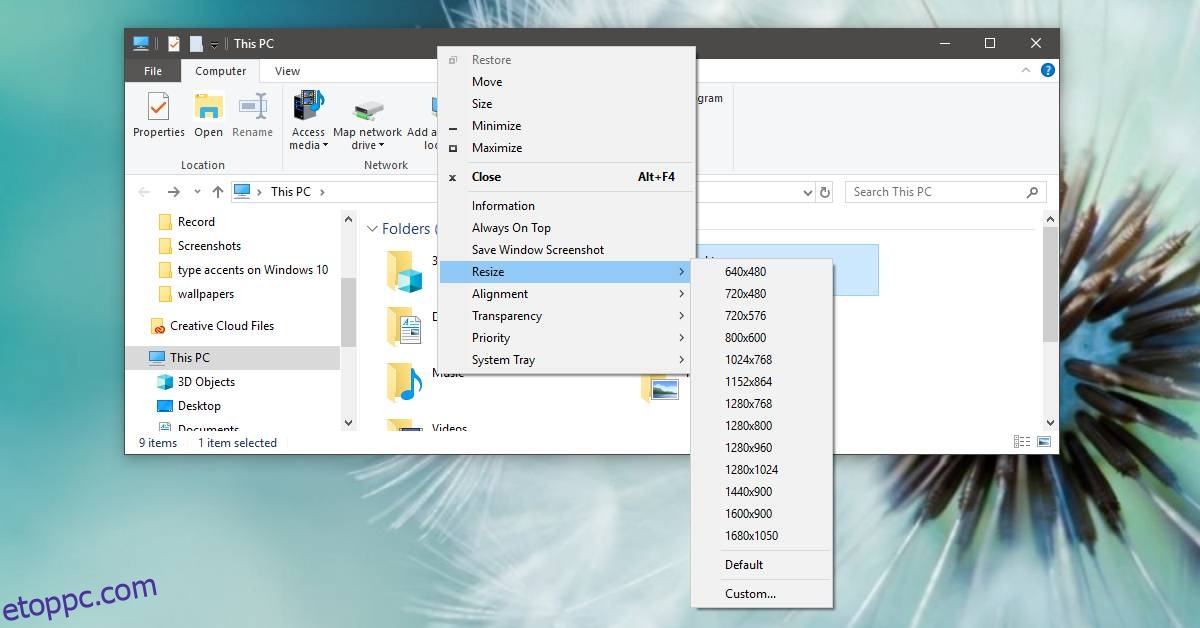A Windows 10 az elődeihez hasonlóan rendelkezik egy snap funkcióval, amely minden szempontból hasznos, de évek óta nem frissítették. Továbbra is csak két ablakot rögzít, és ha több ablakot kell rögzítenie, olyan alkalmazásokra van szüksége, amelyek egyéni illesztőrácsot hozhatnak létre a Windows 10 rendszeren. Az alkalmazásablak Windows 10 rendszeren történő középre állításának és átméretezésének gyorsabb módja érdekében szükség van egy SmartSystemMenu nevű alkalmazásra.
A SmartSystemMenu egy ingyenes, nyílt forráskódú alkalmazás, amely további beállításokat ad hozzá a Windows 10 alkalmazások címsormenüjéhez. A további beállítások lehetővé teszik az ablakok átméretezését és tetszőleges igazítását. Valószínűleg ez az egyik leggyorsabb módja az alkalmazásablak középre állításának és átméretezésének.
Az alkalmazásablak középre állítása és átméretezése
Letöltés SmartSystemMenu, és csomagolja ki a zip fájlt. Futtassa az EXE-t benne. Az alkalmazást nem kell telepíteni. Futtatásakor a tálcára minimálisra csökken.
Nyisson meg egy File Explorer ablakot, és kattintson jobb gombbal a címsorra. Látni fogja az alkalmazás által hozzáadott új lehetőségek hosszú listáját. Az ablak átméretezéséhez lépjen az Átméretezés opcióra, és válasszon egyet az előre beállított méretek közül. Az előre beállított értékek tartalmazzák a gyakori megjelenítési felbontásokat, de ha egy ablakot egyéni felbontásra/méretre kell átméreteznie, az Egyéni opció kiválasztásával hozzáadhatja.
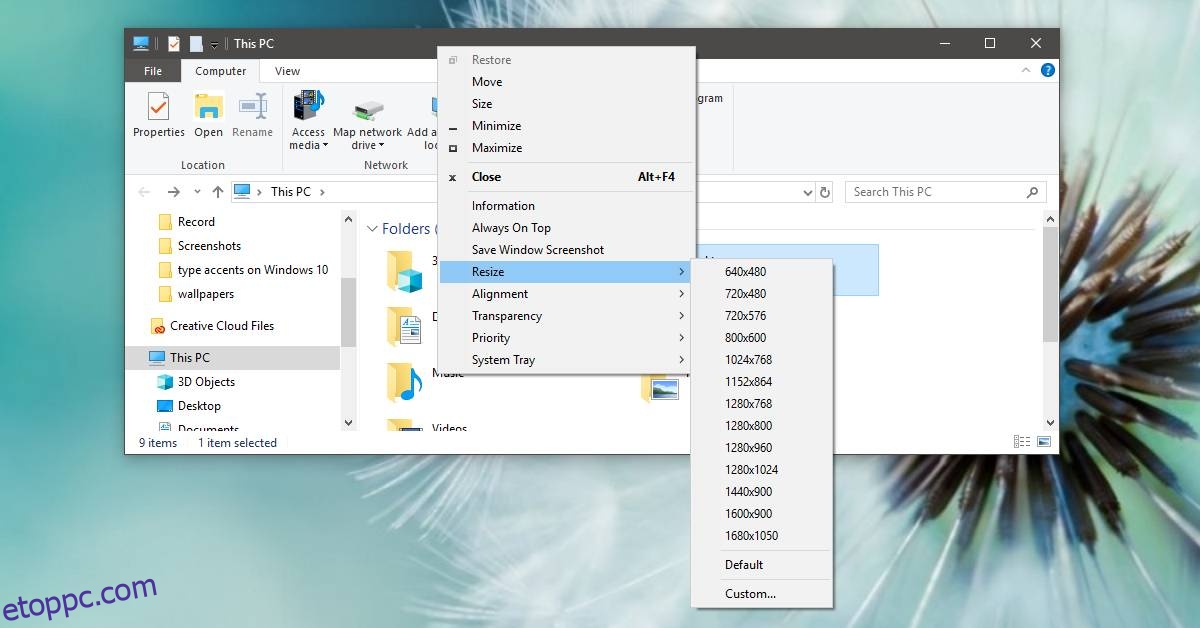
Az alkalmazás ablakának igazításához lépjen az Igazítás lehetőségre a menüben, és válassza ki, hogyan szeretné igazítani. Ebben a menüben van egy Egyéni beállítás is, amellyel beállíthatja az alkalmazásablak pozícióját. A SmartSystemMenu nem kényszeríti az alkalmazásokat, hogy emlékezzenek korábbi méretükre vagy pozíciójukra, azonban a legtöbb esetben a Windows-alkalmazások maguk emlékeznek rá.
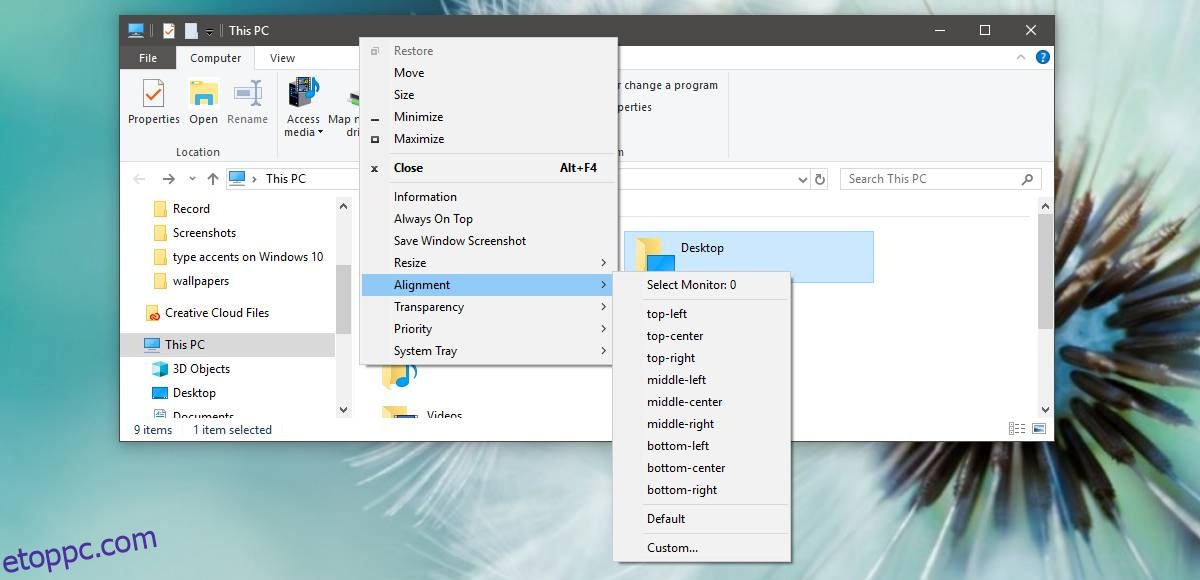
Az átméretezési és igazítási funkciókon kívül a SmartSystemMenu segítségével ablakot rögzíthet a tetejére, képernyőképet készíthet egy ablakról, csökkentheti az átlátszóságát, és beállíthatja a prioritást. Az „Információ” nevű listában található egy másik nagyon hasznos lehetőség is, amely információkat nyújt az alkalmazás ablakáról.
A SmartSystemMenu a legtöbb asztali alkalmazáshoz működik, azonban valamilyen oknál fogva nem működött a Chrome-on a tesztek során. A menü egyáltalán nem jelent meg. Az UWP-alkalmazásokkal ez nem működik, mivel nem ugyanaz a címsor, mint az asztali alkalmazásoké. Ez az alkalmazás sajnálatos hiányossága, amely egyébként az egyik leggyorsabb módja az alkalmazásablak átméretezésének vagy középre állításának.
Az alkalmazás könnyű, és ha gyakran használja, beállíthatja, hogy rendszerindításkor fusson.